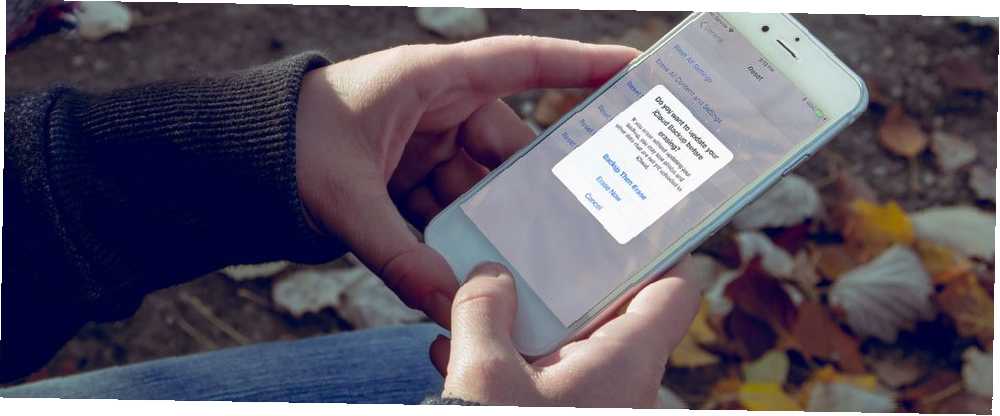
Mark Lucas
40
2425
99
Bez względu na to, czy sprzedajesz urządzenie, czy chcesz nadać mu nową żywotność, przywrócenie ustawień fabrycznych telefonu iPhone lub iPada to proste, ale ważne zadanie. Oto kompletny przewodnik po resetowaniu do ustawień fabrycznych i jak to zrobić bezpiecznie.
Przygotuj iPhone'a lub iPada do przywrócenia ustawień fabrycznych
Przed zresetowaniem iPhone'a lub iPada do ustawień fabrycznych należy wykonać kilka czynności. Musisz wykonać kopię zapasową, wyłączyć Find My iPhone i - chyba że masz inne urządzenie Apple lub sposób potwierdzenia logowania - wyłącz uwierzytelnianie dwuskładnikowe Apple Jak chronić konto Apple za pomocą uwierzytelniania dwuskładnikowego Chroń swoje konto Apple za pomocą uwierzytelniania dwuskładnikowego Dwuskładnikowe uwierzytelnianie Apple pozwala chronić swój identyfikator Apple ID za pomocą urządzenia z systemem iOS lub komputera Mac. Oto jak to skonfigurować i upewnić się, że nie zostaniesz zablokowany. .
Jak wykonać kopię zapasową telefonu iPhone lub iPada
Przed zresetowaniem urządzenia do ustawień fabrycznych należy wykonać kopię zapasową danych iOS Jak wykonać kopię zapasową iPhone'a i iPada Jak wykonać kopię zapasową iPhone'a i iPada Co byś zrobił, gdybyś stracił iPhone'a jutro? Musisz mieć plan tworzenia kopii zapasowych, a my pokażemy Ci, jak wykonać kopię zapasową na iCloud lub iTunes. . Dzięki temu możesz łatwo przywrócić go lub przenieść kontakty, aplikacje i ustawienia na nowego iPhone'a lub iPada.
Możesz wykonać kopię zapasową danych bezpośrednio na iPhonie lub iPadzie lub podłączając urządzenie do komputera z zainstalowanym iTunes. Proces w telefonie jest znacznie prostszy, ale wymaga sporej ilości miejsca w iCloud. Czy nadszedł czas, aby kupić więcej przestrzeni dyskowej w iCloud? Czy wreszcie nadszedł czas, aby kupić więcej przestrzeni dyskowej iCloud? Teraz, gdy przestrzeń dyskowa iCloud kosztuje znacznie mniej niż kiedyś, może być czas na aktualizację powyżej 5 GB. .
iCloud Backup:
Aby utworzyć kopię zapasową telefonu iPhone lub iPada, upewnij się, że masz połączenie Wi-Fi. Metoda różni się nieznacznie w zależności od używanej wersji systemu iOS.
Jeśli używasz iOS 10.2 albo wcześniej:
- Iść do Ustawienia > iCloud > Utworzyć kopię zapasową.
- Jeśli nie jest jeszcze włączony, włącz iCloud Backup.
- Kran Utwórz kopię zapasową teraz.
Jeśli używasz iOS 10.3 lub nowsze:
- Iść do Ustawienia i stuknij swoje imię u góry listy opcji. Następnie wybierz iCloud.
- Jeśli w przeszłości utworzono kopię zapasową urządzenia, powinna pojawić się lista aplikacji korzystających z pamięci iCloud. Przewiń w dół do dołu listy i dotknij iCloud Backup. Jeśli nie utworzono wcześniej kopii zapasowej, upewnij się, że iCloud Backup jest włączony na tej stronie.
- Kran Utwórz kopię zapasową teraz.
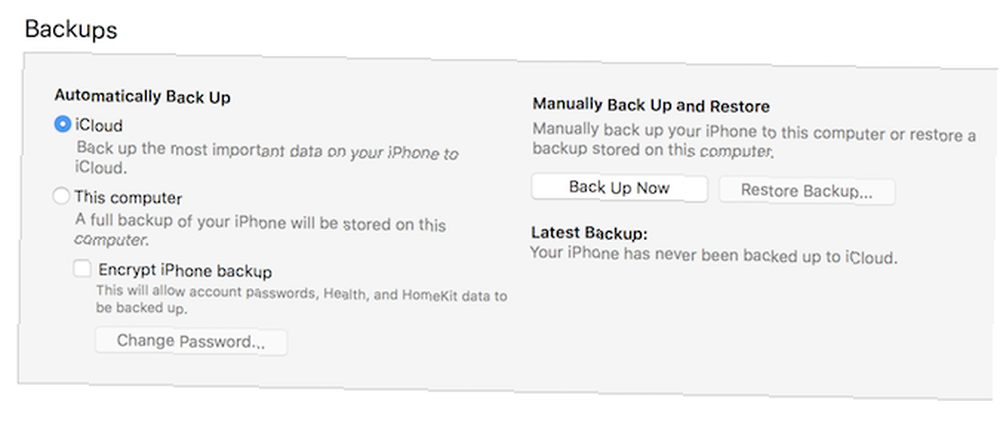
Uwaga: Jeśli planujesz wykonać kopię zapasową danych Health i Homekit, musisz także to sprawdzić Zaszyfruj kopię zapasową [urządzenia] i wprowadź hasło.
Wyłącz Find My iPhone / iPad
Zanim zaczniesz wycierać urządzenie, musisz wyłączyć funkcję Znajdź mój iPhone.
Jeśli używasz iOS 10.2 albo wcześniej:
- Iść do Ustawienia > iCloud > Znajdź mojego IPhone'a (lub Znajdź mojego iPada).
- Przełącznik Znajdź mojego IPhone'a lub Znajdź mojego iPada poza.
- Zostaniesz poproszony o podanie hasła iCloud, aby je wyłączyć.
Jeśli używasz iOS 10.3 lub nowsze:
- Iść do Ustawienia i stuknij swoje imię u góry listy opcji. Następnie wybierz iCloud.
- Przełącznik Znajdź mojego IPhone'a (lub Znajdź mojego iPada) poza.
- Zostaniesz poproszony o podanie hasła iCloud, aby je wyłączyć.
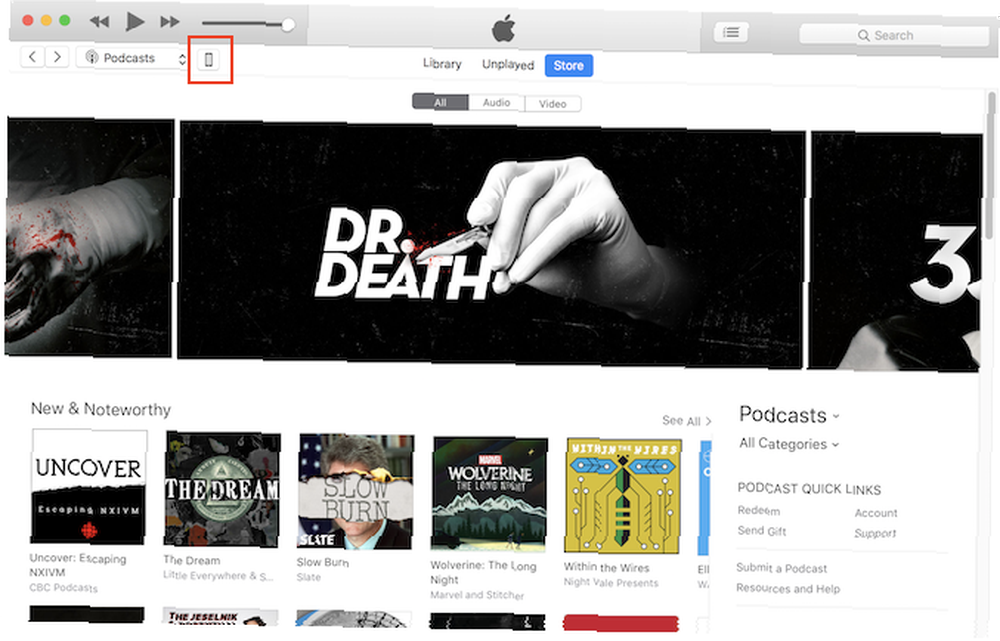
W panelu podsumowania kliknij Przywróć [urządzenie].
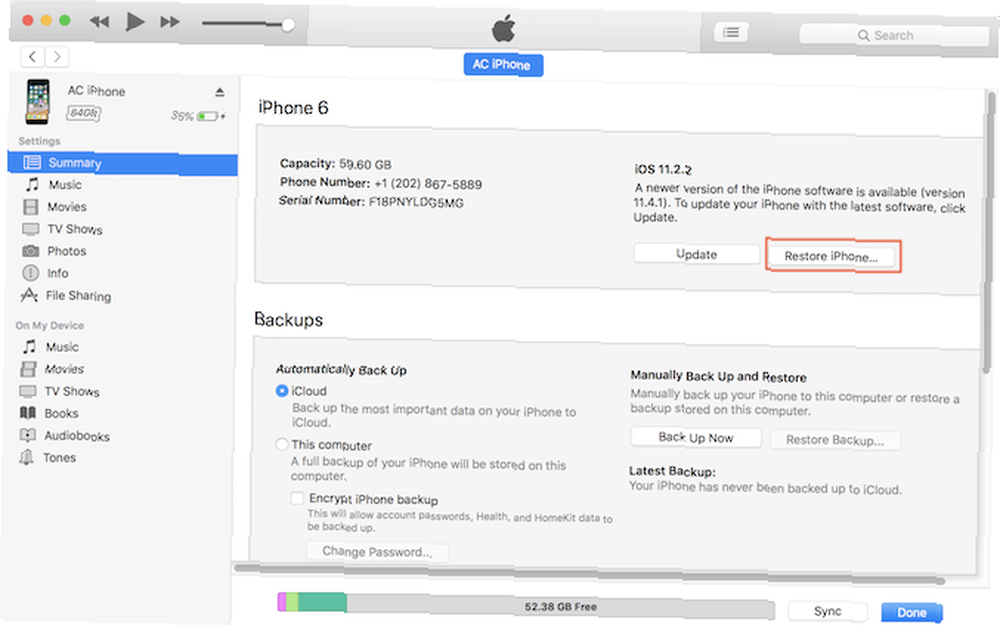
Zostaniesz poproszony o utworzenie kopii zapasowej urządzenia. Jeśli właśnie utworzyłeś kopię zapasową, możesz kliknąć Nie twórz kopii zapasowych. (Jeśli nie utworzono kopii zapasowej, jest to dobra okazja, aby to zrobić.)
Kliknij Przywracać (lub Przywróć i zaktualizuj jeśli dostępna jest nowa wersja iOS), aby potwierdzić.
Jak przywrócić kopię zapasową
Teraz, gdy Twój iPhone lub iPad jest zupełnie nowy, możesz przywrócić kopię zapasową Jak przywrócić iPhone'a lub iPada z kopii zapasowej Jak przywrócić iPhone'a lub iPada z kopii zapasowej Oto, co musisz wiedzieć, kiedy nadszedł czas, aby przywrócić iPhone'a z utworzyć kopię zapasową. Oto najlepsze metody, porady i wiele innych. za pomocą iTunes lub iCloud.
Po raz kolejny możesz to zrobić bezpośrednio na urządzeniu lub za pomocą iTunes.
Przywróć na swoim urządzeniu
Gdy iPhone lub iPad ponownie się włączy, powinieneś zobaczyć cześć ekran z monitem o skonfigurowanie urządzenia. Po ręcznym skonfigurowaniu telefonu i połączeniu się z siecią Wi-Fi postępuj zgodnie z instrukcjami wyświetlanymi na ekranie, aż dojdziesz do Aplikacje i dane krok. Stąd:
- Wybierz Przywróć z kopii zapasowej iCloud.
- Zaloguj się do swojego konta iCloud przy użyciu Apple ID użytego do utworzenia kopii zapasowej.
- Wybierz najnowszą kopię zapasową i postępuj zgodnie z instrukcjami wyświetlanymi na ekranie, aby wybrać opcje związane z Usługi lokalizacyjne, Siri, Analityka aplikacji, i inne ustawienia. Możesz również zostać poproszony o podanie starego kodu dostępu.
- Możesz wyświetlić pasek postępu podczas przywracania kopii zapasowej, który pokaże również czas pozostały do zakończenia przywracania.
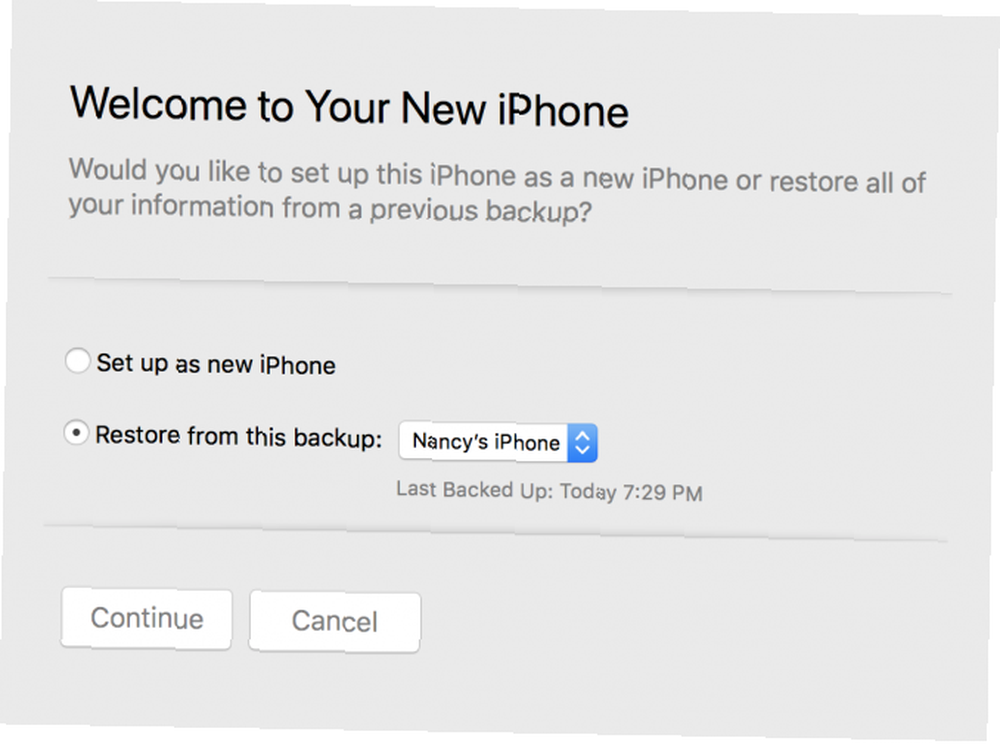
Wybierz najnowszą kopię zapasową i kliknij dalej. Rozpocznie się przywracanie i możesz zobaczyć, jak długo zajmie to na pasku postępu w iTunes.
Po zakończeniu przywracania urządzenie uruchomi się ponownie. Musisz ręcznie połączyć się z siecią Wi-Fi i zalogować się przy użyciu swojego Apple ID, aby ponownie zacząć korzystać z telefonu.
Twój iPhone został przywrócony
To wszystko, czego potrzeba, aby przywrócić ustawienia fabryczne telefonu iPhone lub iPada. Nie jest to trudne i dopóki wykonujesz kopię zapasową, możesz przywrócić wszystko ze względną łatwością.
Jeśli jednak zapomniałeś hasła do systemu iOS Nie pamiętasz hasła do telefonu iPhone lub iPada? Oto jak zresetować hasło! Zapomniałeś hasła do iPhone'a lub iPada? Oto jak zresetować hasło! Zapomniałeś hasła do iPhone'a lub iPada, a urządzenie jest wyłączone? Oto jak odblokować wyłączonego iPhone'a lub iPada i przywrócić dane. , proces jest nieco bardziej skomplikowany. Aby ponownie uzyskać dostęp do urządzenia, musisz przejść do trybu odzyskiwania, więc zapoznaj się z naszymi przewodnikami na ten temat, aby uzyskać dalszą pomoc.











